excel拖动排列步骤如下:1.我在EXCEL中输入以下数字,如图:2.现在我要想复制“1”,则拖动单元格A1,但此该你会发现,在下拖动下方有个方框,如图:3.上步出现的情况便是以顺序的方式出现,但你只需要点动那个右下方的方框,选择“复制单元格”即可......
Excel中vlookup核对数据 Excel中vlookup通配符查找数据
Excel教程
2021-11-13 11:33:32
VLOOKUP函数的用法是怎样的,很多伙伴应该都知道。翻译成人话:
VLOOKUP(查找目标,查找范围,返回值的列数,精确or模糊查找) 鉴于基础用法,大家可能都会。我们重点讲讲VLOOKUP函数通配符的玩法,以及数据对比方面的应用。
案例一:vlookup通配符查找 因为vlookup函数支持通配符,所以我们可以用通配查找。比如下面的案例:
 D列是A列数据中的部分内容,我们需要根据D列的产品,在E列查找对应的价格。 E2单元格公式为:=VLOOKUP("*"&D2&"*",$A$1:$B$4,2,0),然后下拉复制即可。 公式中的*,是通配符,表示任意字符。如果不加*,查找的时候,VLOOKUP就变傻了,会出现NA错误。 当我们在工作中遇到需要只根据查找值的一部分进行查找时,记得可以利用通配符的特性来实现哦。本文的案例就是介绍VLOOKUP函数使用通配符模糊查找的方法。 还需要注意的是,VLOOKUP函数支持通配符的用法仅在精确查找模式下,即第四参数必须为0或者FALSE,如果在模糊查找模式下, VLOOKUP函数是不支持使用通配符的。 友情提示:本文配套的Excel案例文件,请到QQ群:624072350下载练习。 案例二:vlookup核对数据,秒秒钟完成! AB列的数据是来自于财务提交的,EF列是销售人员本人提交的。现在需要核对业绩是否正确。
D列是A列数据中的部分内容,我们需要根据D列的产品,在E列查找对应的价格。 E2单元格公式为:=VLOOKUP("*"&D2&"*",$A$1:$B$4,2,0),然后下拉复制即可。 公式中的*,是通配符,表示任意字符。如果不加*,查找的时候,VLOOKUP就变傻了,会出现NA错误。 当我们在工作中遇到需要只根据查找值的一部分进行查找时,记得可以利用通配符的特性来实现哦。本文的案例就是介绍VLOOKUP函数使用通配符模糊查找的方法。 还需要注意的是,VLOOKUP函数支持通配符的用法仅在精确查找模式下,即第四参数必须为0或者FALSE,如果在模糊查找模式下, VLOOKUP函数是不支持使用通配符的。 友情提示:本文配套的Excel案例文件,请到QQ群:624072350下载练习。 案例二:vlookup核对数据,秒秒钟完成! AB列的数据是来自于财务提交的,EF列是销售人员本人提交的。现在需要核对业绩是否正确。 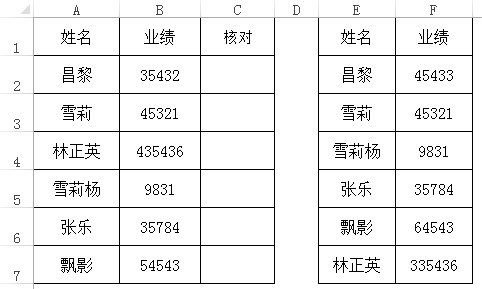 我们在C2单元格输入公式:=IF(VLOOKUP(A2,$E$1:$F$7,2,0)=B2,"","错误"),下拉即可核对完毕。如果核对无误,单元格不会显示任何数据,如果核对错误,就会显示“错误”二字。
我们在C2单元格输入公式:=IF(VLOOKUP(A2,$E$1:$F$7,2,0)=B2,"","错误"),下拉即可核对完毕。如果核对无误,单元格不会显示任何数据,如果核对错误,就会显示“错误”二字。 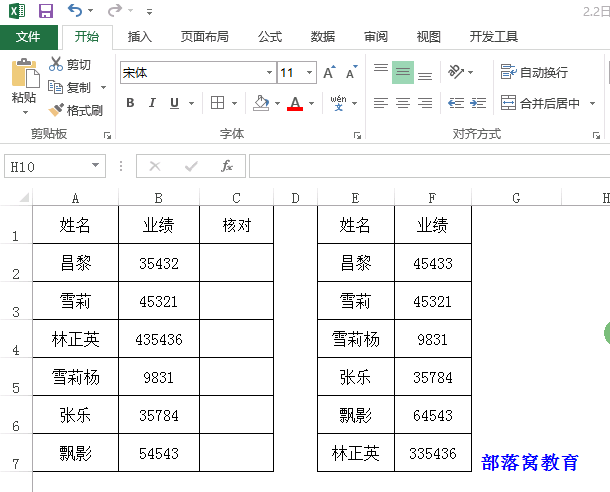
是不是觉得这就是VLOOKUP函数的全部?现实是残酷的,这些真的仅仅是入门而已。路漫漫其修远兮,我们一起加油吧!
相关文章
